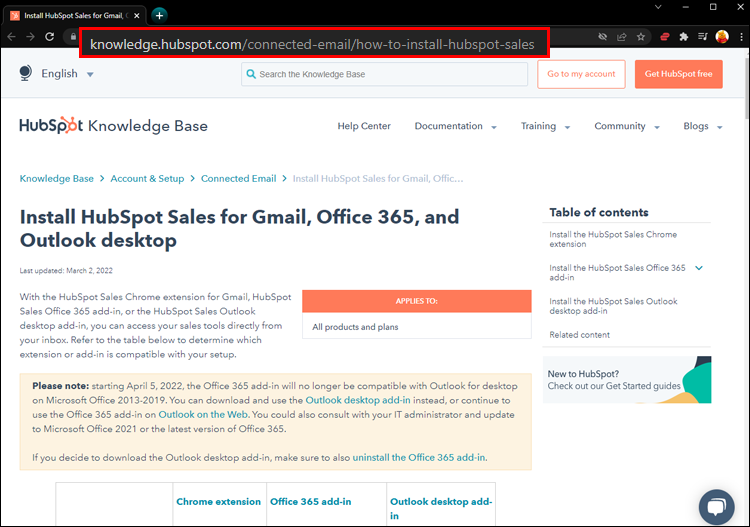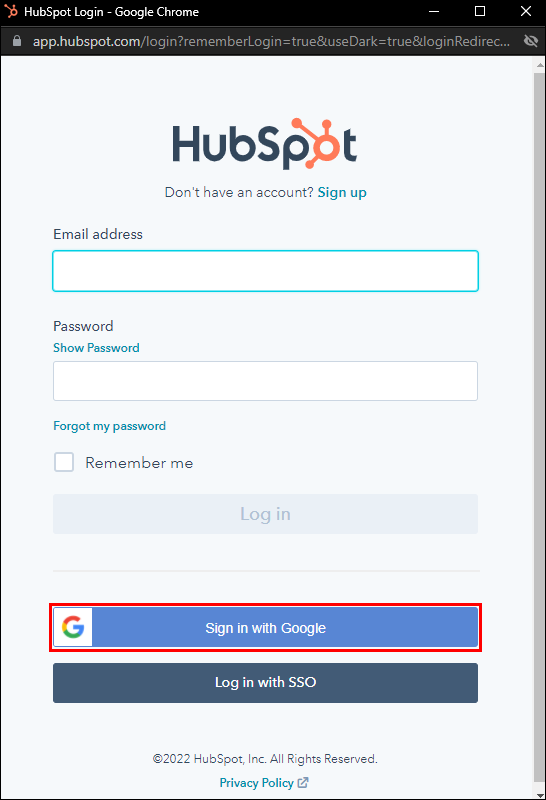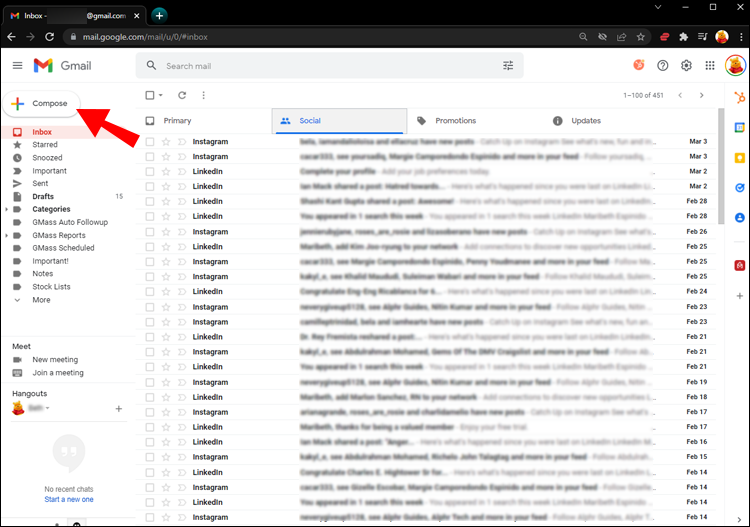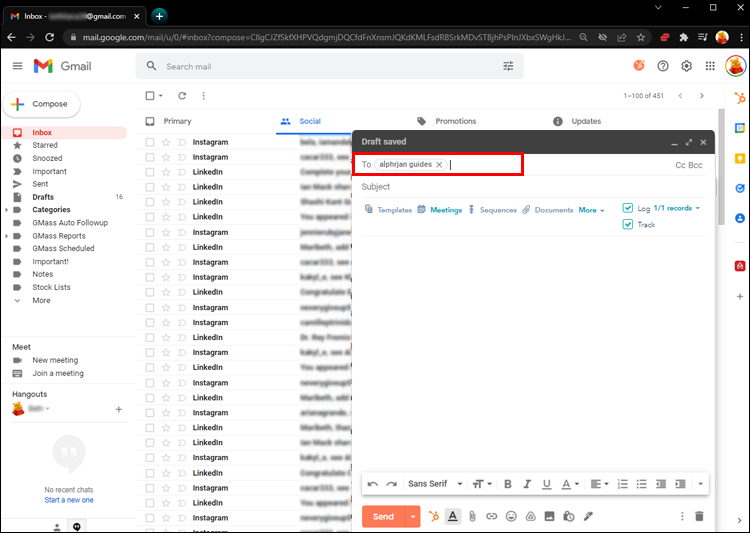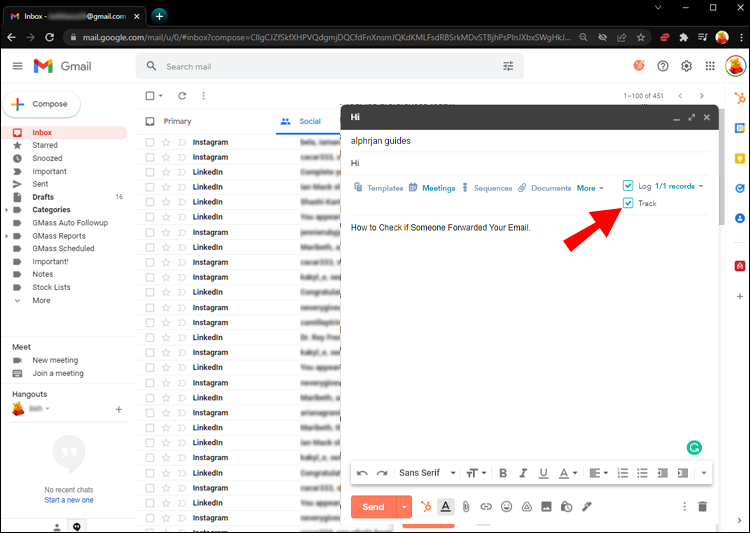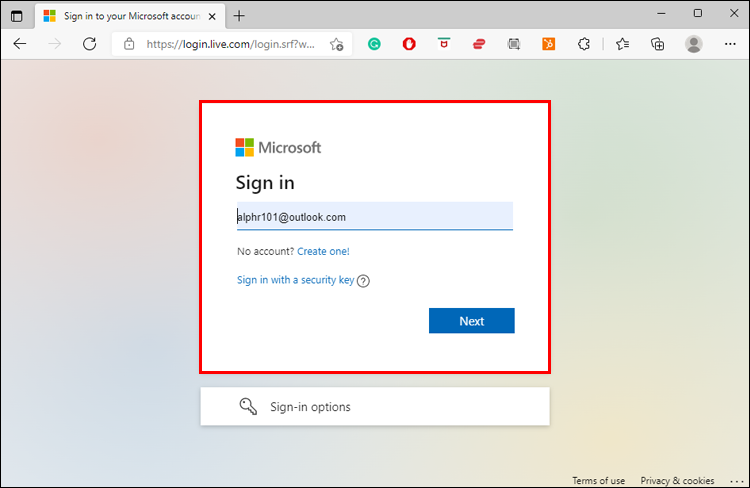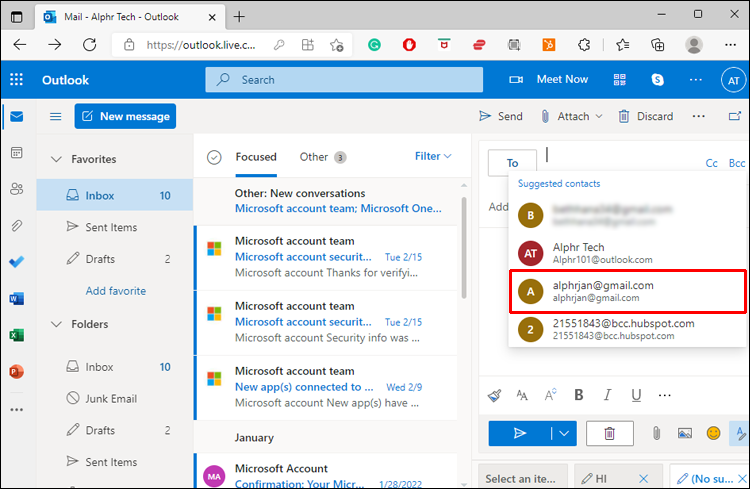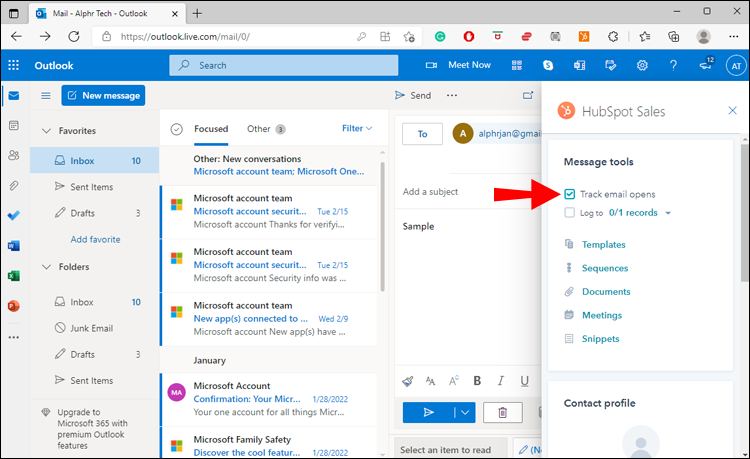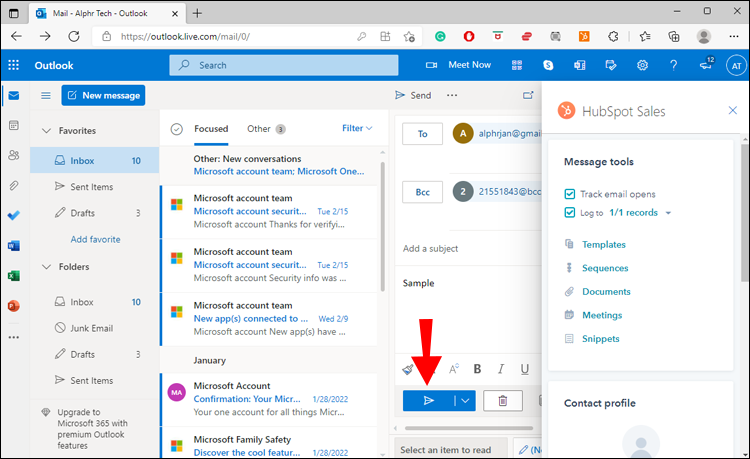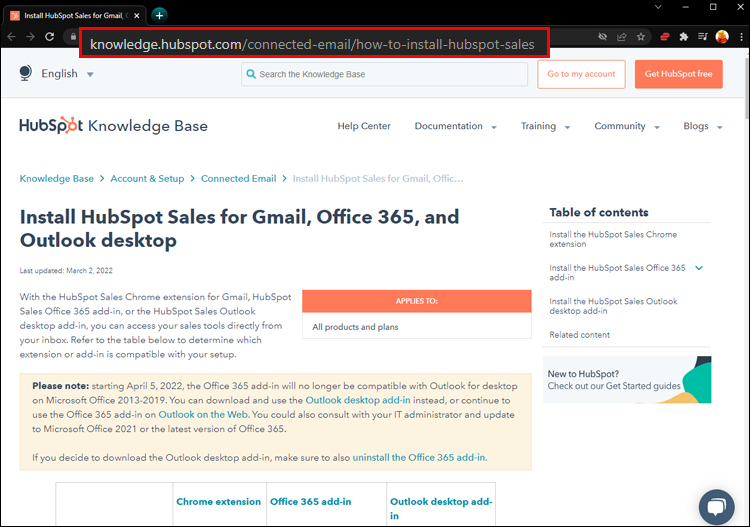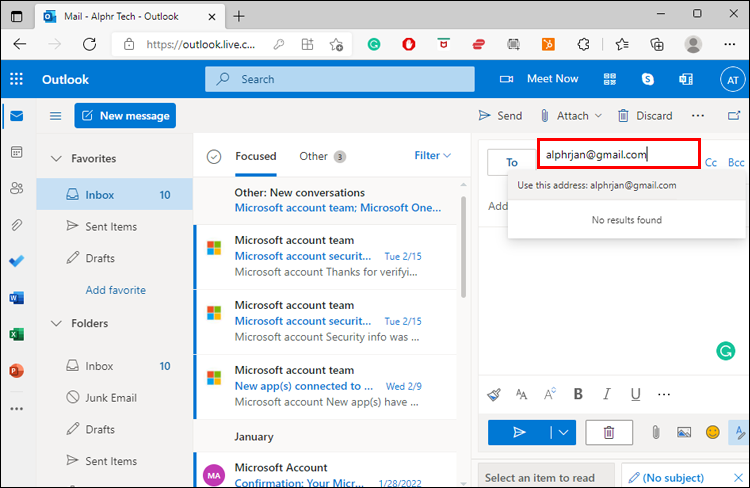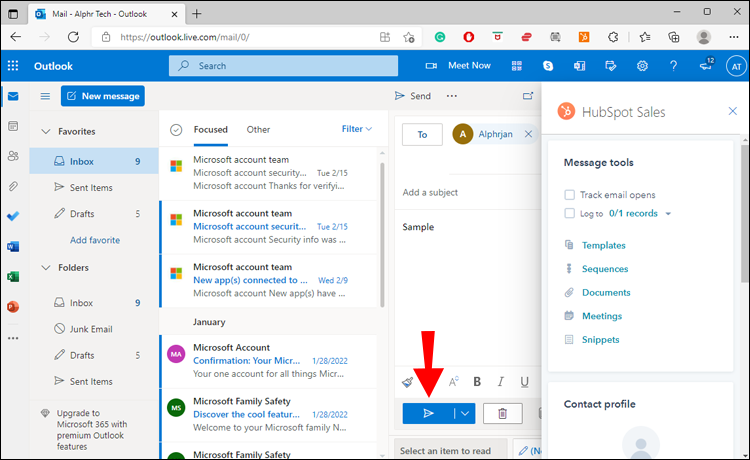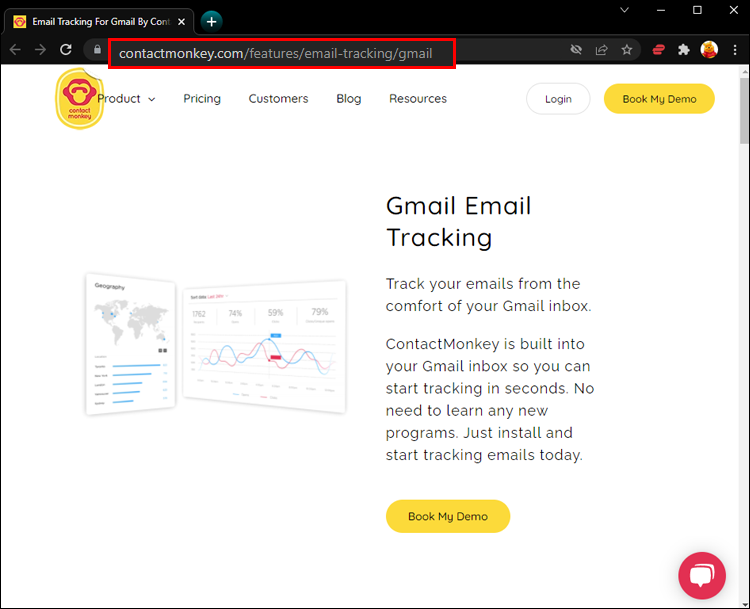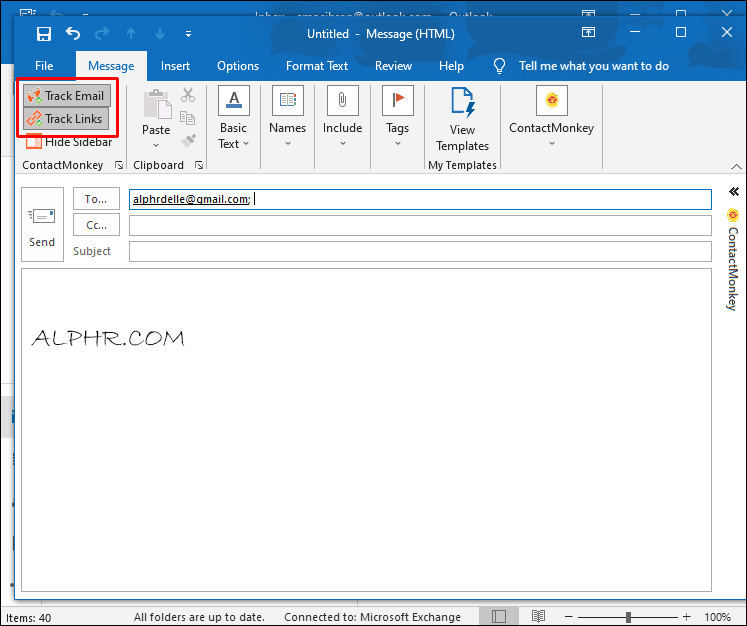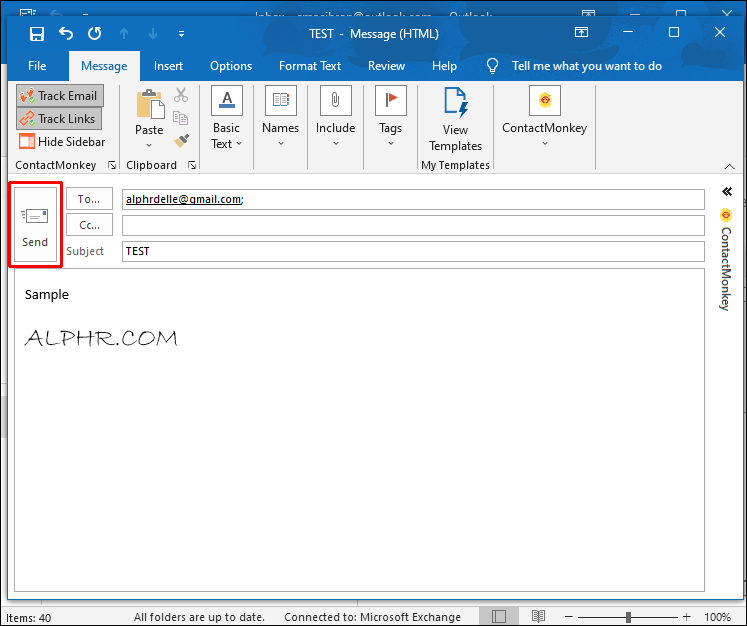Как проверить, переслал ли кто-то ваше письмо
Знание того, что происходит с вашим электронным письмом после его отправки, является бесценной информацией. Это может дать вам представление о том, какой контент генерирует больше всего трафика, и поможет вам улучшить вашу бизнес-стратегию. Однако большинство популярных почтовых сервисов, таких как Gmail и Outlook, не позволяют пользователям отслеживать пересылаемые электронные письма. Это может помешать вашим планам. Но есть несколько сторонних программ, которые могут помочь вам обойти эту проблему.
В этом руководстве будет описано, как использовать такие программы, как SalesHub и ContactMonkey, для отслеживания пересылаемых электронных писем и полного контроля над вашей деятельностью по электронной почте.
Программы для Windows, мобильные приложения, игры - ВСЁ БЕСПЛАТНО, в нашем закрытом телеграмм канале - Подписывайтесь:)
Как проверить, переслал ли кто-то ваше электронное письмо с помощью Sales Hub
Платформы электронной почты не предлагают встроенных функций, которые помогут вам проверить, переслал ли кто-то ваше сообщение. Хотя плагины электронной почты не уведомляют пользователей о пересылке их электронной почты, они имеют параметры отслеживания электронной почты. Когда вы настраиваете сообщение на отслеживание, вы вставляете в его структуру необнаружимый пиксель изображения. Пиксель действует как трекер и регистрирует, когда получатель просматривал сообщение или нажимал на него.
Программы отслеживания почты применяют тот же принцип к пересылаемым электронным письмам.
Когда кто-то передает вашу почту, программа ждет, пока откроется пересылаемая версия. Как только кто-то введет электронное письмо, оно появится в дополнительном представлении исходного получателя. Однако вы не увидите, кто получил ваше письмо и сколько раз им поделились. Вместо этого пиксель изображения измеряет популярность вашего электронного письма. Таким образом, увеличение количества просмотров электронного письма является хорошим индикатором пересылки.
Одним из отличных вариантов отслеживания является SalesHub, бесплатное решение HubSpot для мониторинга электронной почты. HubSpot разрабатывает программное обеспечение, отвечающее потребностям маркетинга и продаж, и SalesHub не является исключением. Программа не предупредит вас, когда электронное письмо будет опубликовано, но увеличение количества просмотров будет сигнализировать о том, что его получили несколько человек.
Давайте углубимся и посмотрим, как вы можете использовать SalesHub, чтобы лучше контролировать общение по электронной почте!
Как проверить, переслал ли кто-то ваше письмо в Gmail с помощью SalesHub
Отслеживание электронной почты в Gmail с помощью SalesHub — относительно простой процесс, позволяющий оценить интерес, вызванный сообщением. Вот как это сделать:
- Перейти к официальная веб-страница расширения и установите плагин SalesHub.

- Войдите в свою учетную запись Gmail.

- Войдите в свой почтовый ящик и коснитесь значка «Написать» в верхнем левом углу.

- Выберите получателя сообщения.
Плагин оптимизирует вашу контактную информацию, чтобы помочь вам создавать привлекательные сообщения. Выбрав получателя, вы можете просмотреть его рабочую информацию, области интересов и историю общения. Эти данные позволят вам ввести более личное и интерактивное электронное письмо.
- Напишите электронное письмо.

- Установите флажок «Отслеживать» в строке меню Gmail, чтобы включить отслеживание электронной почты.

- Нажмите кнопку «Отправить».

Вы успешно отправили сообщение с отслеживаемым пикселем. Любые манипуляции с электронной почтой будут связаны с первым получателем. Когда количество открытий увеличивается, ваш получатель, вероятно, поделился сообщением с другими. И они сейчас занимаются почтой.
Если вы уже общались с выбранным получателем, отслеживаемое сообщение пройдет успешно. Однако, если вы обращаетесь к потенциальному клиенту или новому контакту, вам следует сделать дополнительный шаг. Убедитесь, что они готовы получать электронные письма с неизвестных адресов. В противном случае сообщение останется неоткрытым.
Как проверить, переслал ли кто-то ваше письмо в Outlook с помощью SalesHub
Почтовые сообщения Outlook также можно настраивать с помощью пикселей и предоставлять подробную информацию об активности электронной почты. Чтобы узнать, что происходит после отправки сообщения в Outlook:
- Входить страница Центра продаж и скачайте расширение.

- Войдите в свою учетную запись Outlook.


- Выберите опцию «Новое сообщение», чтобы создать свое сообщение.


- Выберите получателя.
Нажатие на значок контакта откроет ценную информацию о человеке, с которым вы пытаетесь связаться. Эта функция SalesHub поможет вам написать привлекательный контент, который генерирует много кликов.
- Введите содержимое сообщения в поле почты.

- Нажмите на поле «Отслеживать» на панели инструментов Outlook, чтобы отслеживать эффективность взаимодействия с электронной почтой.


- Нажмите «Отправить».

Всякий раз, когда кто-то нажимает на ваше письмо, вы увидите резкий рост количества «открытий» или «кликов». Чем больше кликов, тем чаще сообщение передается другим учетным записям.
Прежде чем отправлять отслеживаемое письмо, проверьте, включил ли получатель получение сообщений от новых контактов. Если вы уже общались с этим адресом, это не будет проблемой.
Как проверить, переслал ли кто-то ваше письмо в Office 365 с помощью SalesHub
Мониторинг электронной почты SalesHub также полностью совместим с Microsoft Office 365. Чтобы его использовать:
- Установите программное обеспечение SalesHub из веб-сайт продукта.

- Откройте папку «Входящие» Outlook, введя свои данные для входа.


- Нажмите «Новое сообщение», чтобы написать сообщение.


- Введите адрес электронной почты получателя.
Нажатие на значок контакта получателя открывает всплывающее окно, которое предоставит ценную информацию о личной и рабочей жизни получателя. Это удобная функция для доработки вашего сообщения, чтобы оно было более доступным для распространения и охватило более широкую аудиторию. Как проверить, пересылал ли кто-то ваше электронное письмо в Office 365 с помощью SalesHub.
- Тщательно создайте свою электронную почту.
- Отметьте опцию «Отслеживать» на панели инструментов, чтобы вставить пиксель изображения в электронное письмо.


- Выберите «Отправить».

Уведомления об открытии и нажатии помогут вам определить, сколько внимания привлекло ваше письмо. При частом взаимодействии с сообщением маловероятно, что все оно исходит от первоначального получателя.
Как проверить, переслал ли кто-то ваше письмо с помощью ContactMonkey
Еще одна программа, которая позволяет пользователям отслеживать свои сообщения электронной почты, — ContactMonkey. Он оснащен двумя уникальными функциями отслеживания: индивидуальное отслеживание и общее отслеживание.
Индивидуальный вариант измеряет, сколько разных устройств нажали на электронное письмо. Общее отслеживание регистрирует, сколько раз было открыто электронное письмо, и связывает эти просмотры с первоначальным получателем. Хотя это платная опция, ContactMonkey предлагает функции, недоступные в другом программном обеспечении для отслеживания.
Как проверить, переслал ли кто-то ваше письмо в Gmail с помощью ContactMonkey
ContactMonkey работает с вашим почтовым ящиком Gmail, чтобы предоставить вам подробную информацию об отслеживании. Чтобы получать уведомления об отслеживании:
- Посещать сайт ContactMonkey чтобы увидеть, какой из трех планов вам лучше всего подходит. Все планы ContactMonkey включают функции мониторинга производительности электронной почты.

- Перейдите в свой почтовый ящик Gmail после того, как вы выбрали и активировали наиболее оптимальный план.

- Создайте свое сообщение и выберите получателя.
- Включите «Индивидуальное отслеживание» или «Общее отслеживание» во всплывающем окне ContactMonkey.

- Нажмите на кнопку «Отправить».

Вы сможете просматривать активность электронной почты на панели управления ContactMonkey. Если вы решили использовать отслеживание индивидуальной почты, вы увидите количество уникальных просмотров сообщений. Это указывает на то, что несколько человек открывают сообщение с помощью разных устройств. Если вы включили общее отслеживание, на панели мониторинга будет отображаться общее количество «открытий» или «кликов».
Программы для Windows, мобильные приложения, игры - ВСЁ БЕСПЛАТНО, в нашем закрытом телеграмм канале - Подписывайтесь:)
Для более тщательного анализа пересылки сообщений вы можете использовать опцию отслеживания местоположения на панели управления. Он показывает, где открывается электронное письмо. Если вы подозреваете, что сообщение широко распространяется, здесь будет указано, сколько раз люди взаимодействовали с ним в разных областях.
Как проверить, переслал ли кто-то ваше письмо в Outlook с помощью ContactMonkey
Вы также можете увидеть, что происходит с отправленными вами электронными письмами Outlook, с помощью ContactMonkey. Для этого:
- Выберите тарифный план ContactMonkey и загрузите версия приложения Outlook.
- Установив расширение, откройте свой почтовый ящик Outlook.

- Введите адрес электронной почты и введите адрес получателя.
- Убедитесь, что вы выбрали «Индивидуальное отслеживание» или «Общее отслеживание» во всплывающем интерфейсе.

- Нажмите «Отправить».

Ваша панель управления ContactMonkey будет отслеживать взаимодействие по электронной почте; Вы можете просмотреть, сколько людей открыли электронное письмо, и определить, сколько раз им поделились. Кроме того, в разделе отслеживания местоположения отображаются области, где было открыто электронное письмо. Например, у вас будет доступ к тому, сколько людей нажали на сообщение в определенном городе.
Дополнительные параметры отслеживания
Многие компании осознали, насколько важно знать, что происходит с вашей электронной почтой после того, как вы покидаете папку «Исходящие». Вот несколько бесплатных альтернатив отслеживания, которые могут удовлетворить ваши потребности в мониторинге электронной почты:
Почтовый трекер Hunter.io
Помимо количества кликов по электронной почте, Мейлтрекер регистрирует дату и время, когда кто-то открыл сообщение. Он также регистрирует их местоположение. Приложение легко интегрируется с учетными записями Gmail.
Почтовый трек
Еще одно полезное расширение Gmail. Почтовый трекоптимизирует ваш почтовый ящик. На его панели управления используются галочки, чтобы указать, когда другие пользователи получили доступ к отправленным сообщениям.
Интеллектуальный трекер электронной почты
Это программное обеспечение работает как с Outlook, так и с Gmail. Он регистрирует дату и время открытия электронного письма, а также сведения о местоположении.
Будьте в курсе того, куда отправляются ваши электронные письма
Пока крупные провайдеры электронной почты не предложат более продвинутые функции для отслеживания электронной почты, пользователям придется прибегать к сторонним решениям. Эти программы не сообщат вам, кому было перенаправлено электронное письмо, но позволят вам узнать, какой контент делает ваши электронные письма более доступными.
Надеемся, это руководство помогло вам понять, как определить, было ли ваше электронное письмо переадресовано с помощью таких программ, как SalesHub и ContactMonkey.
Какую программу вы используете для отслеживания электронной почты? Это тот, который упомянут в этой статье? Выключите звук в разделе комментариев.